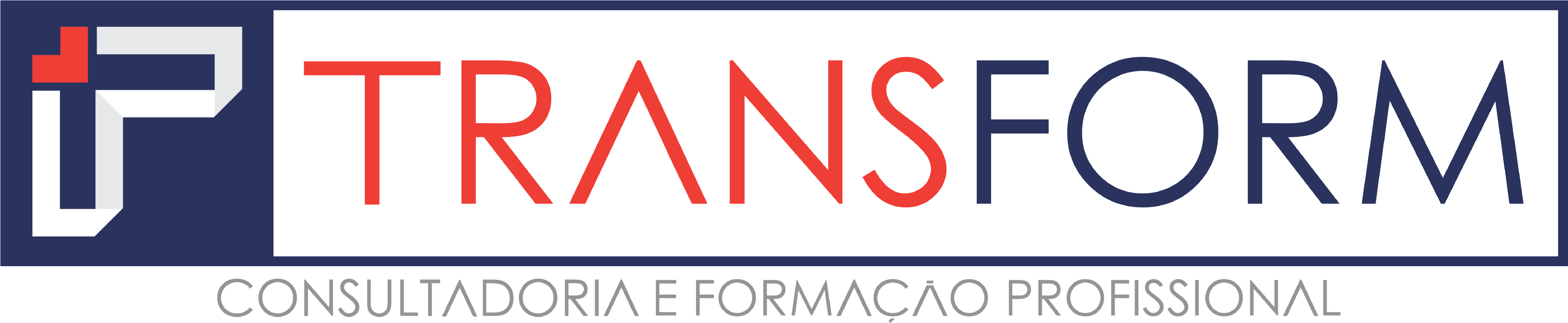Plataforma
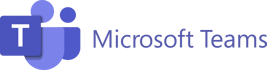
1º Passo
Abrir o email de registo enviado pela Microsoft Teams, com o assunto:
"You have been added as a guest to IMT_FORMACAO"
ou
"Foi adicionado como convidado à equipa IMT_FORMACAO"

Nota:
Mesmo que já tenha conta Microsoft Teams é OBRIGATÓRIO seguir estes passos para fazer o registo no IMT_FORMAÇÃO
2º Passo
Clicar em “Open Microsoft Teams (ou "Abrir Microsoft Teams")
3º Passo
Clicar em "Utilizar a aplicação Web"
4º Passo
Introduzir email do utilizador (email registado aquando da inscrição - não pode ser utilizado outro email) e clicar em seguinte.
Nota:
A plataforma pedirá um código de verificação ou a palavra-passe do email.
5º Passo
Abrir o email de "IMT_FORMAÇÃO" ![]()
e copiar o Código de Verificação
6º Passo
Colar o código copiado e clicar em "Iniciar Sessão"
8º Passo
Clicar em "Aceitar" as permissões.
9º Passo
No Microsoft Authenticator clicar em "Perguntar mais tarde".
10º Passo
Abrir Microsoft Teams e verificar se está na equipa:
EF323 | TRANSFORM
Se não aparecer a equipa "EF323 | TRANSFORM clicar em "Equipas"
11º Passo
Clicar no curso correspondente.
12º Passo
O Registo está concluído quando conseguir ver no lado direito nas "Publicações"a mensagem de boas-vindas.
13º Passo
No lado direito nas "Publicações" clicar em "Clique aqui para participar na reunião". Para a formação da "MANHÃ" ou da "TARDE" mediante o caso.
14º Passo
Na janela preta da reunião ativar a câmara e desligar o microfone
Clicar em "Participar Agora"
Câmara:
é OBRIGATÓRIO manter a câmara ligada durante toda a formação.
Microfone:
só pode ser ligado para intervenções autorizadas pelo formador.
Escolha o tópico de ajuda e o respectivo especialista nas opções abaixo. Faça uma chamada directa ou envie um email
Pagamentos | Faturas
Datas | Preços | Requisitos
Microsoft Teams | Moodle | Apoio Técnico
Certificações | Atividade Moodle
Exames | Aulas Práticas | Informação Geral
Se pretender obter um atendimento mais personalizado pode deslocar-se aos nossos escritórios. Será sempre bem-vindo(a)!